[ KT 유무선 공유기 관리자 페이지 접속하기 ]
KT 유무선 공유기 관리자 페이지에 접속하는 방법에 대해 알아 본다.
컴퓨팅 유저가 KT 유무선 공유기를 사용하고 있는 경우, 관리자 페이지에 접속하는 방법을 알아야 각종 설정을 마음대로 변경할 수 있다.

1. KT 유무선 공유기의 접속 주소 알아 내기
KT 유무선 공유기에 접속하기 위해서는 내 PC에서 괸리자 페이지의 접속 주소를 알아 내야 한다.
작업 표시줄의 검색창에서 "cmd"를 입력하여, 명령 프롬프트를 실행한다.

명령 프롬프트에서 'ipconfig'를 입력하고, 내 PC의 '기본 게이트웨이' 주소(172.30.1.254)를 알아 낸다.
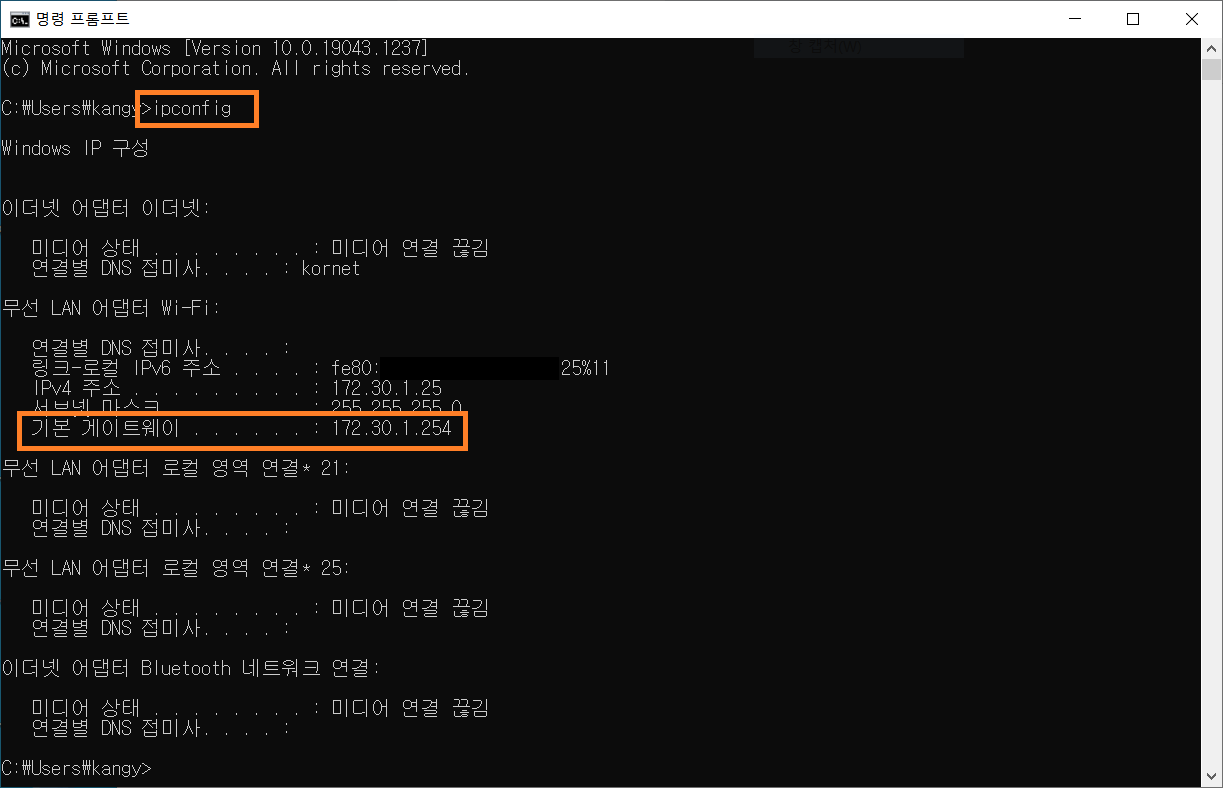
기본 게이트웨 주소 = 유무선 공유기의 접속 주소
2. KT 유무선 공유기 접속하기
KT 유무선 공유기의 접속 주소(게이트웨이 주소)를 명령 프롬프트에서 알아 내고, 웹 브라우저의 주소창에 접속 주소를 입력한다.
1) KT 유무선 공유기 접속 주소 :
http://172.30.1.254 또는 http://homehub.kt.com (클릭)
2) 관리자 페이지의 로그인 화면
관리자 페이지에 접속하면, 아래와 같은 로그인 화면이 나타나다.

3. 관리자 페이지의 설정 화면 진입하기
1) 아이디 및 비밀번호의 초기값
▶ 아이디 : ktuser
▶ 비밀번호 :
무선(wif)일 때 - homehub
유선(랜선)일 때 - megaap
2) 초기값으로 로그인하기
아이디와 비밀번호의 초기값을 입력하고, 아래 문자도 입력한 후에 로그인을 시도한다.

3) 사용자 계정의 재설정
아이디와 비밀번호를 초기값으로 로그인하면, 사용자 계정을 재설정하는 화면이 나타나다.

'사용자 계정 설정'에서 [사용자 ID]와 [현재 비밀번호 입력]을 초기값으로 다시 입력하고, [변경할 ID 입력]과 [변경할 비밀번호 입력]을 새롭게 입력한다.
4) 변경된 아이디와 비밀번호로 로그인하기
아이디와 비밀번호가 새롭게 갱신되면, 다시 로그인 화면에서 새로운 아이디와 비밀번호로 로그인을 시도한다.

5) 관리자 페이지의 설정 화면
새로운 아이디와 비밀번호로 로그인을 하면, 아래 그림과 같은 관리자 설정 화면이 나타난다.

여기서, 유저는 kt 유무선 공유기의 각종 설정 값을 변경할 수 있다.